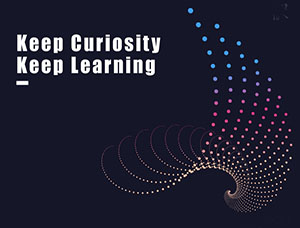AI绘画教程,用AI绘制女鬼脸谱教程(2)
现在我们的作品看起来是这个样子。

3.创建主要的形状。
Step1
现在我们需要添加主要的颜色。
基本上我们会为所有的形状选择亮一点的颜色,为皮肤选择暗一点的颜色。
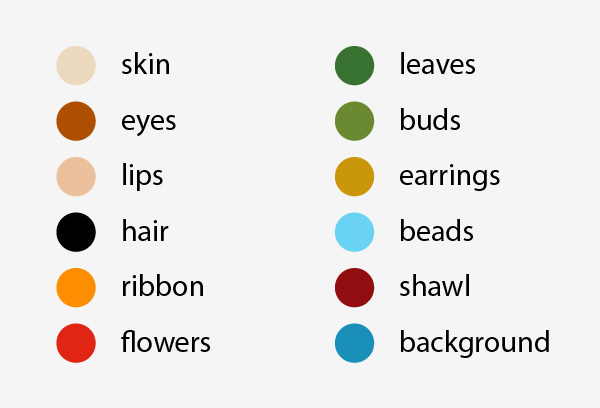
Step2
开始为主要的形状着色。
为方便起见,你可以选择铅笔工具或者钢笔工具。
将图层按下图所示整理。
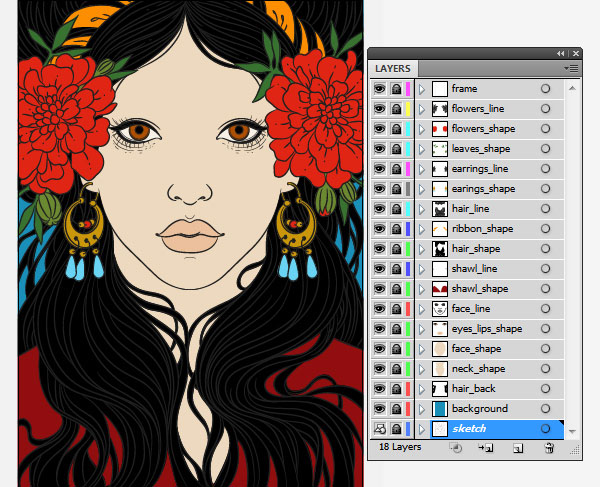
Step3
现在我们需要重新着上恰当的颜色。
线条要选择比主要更深的颜色(花和头发除外)。
把花瓣的边缘涂上橘黄色,下睫毛涂上红色。
去掉瞳孔的描边。

下面开始重新为头发着色。
选择一根头发线条,选择>相同>描边颜色,然后对象>拓展外观。
在路径查找器中按住alt的同时点击联集,然后点击拓展。
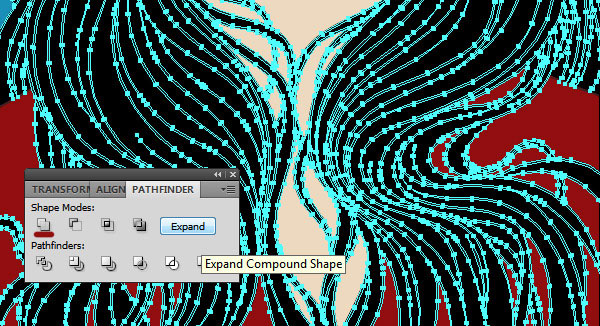
现在把头发填充为从藏青色到枣红色的线性渐变。
现在我们的作品看起来是这个样子。

4创建装饰物
Step1
为装饰物在face_line图层上方新建一个图层。
将eyes_lips、face_neck、background图层置于不可见状态。
选择艺术画笔,将粗细调为0.75pt。
根据草图勾出装饰物的轮廓。

Step2
为装饰物的形状在eyes_lips图层上方新建图层。
删掉face_line图层中鼻子的线条和嘴唇中间的条线。
将装饰物、眼睛、鼻子、嘴唇、按照下图着色。

5.添加高光和阴影
Step1
从眼白开始,一层一层的添加阴影和高光。
上眼皮出添加一些淡蓝色高光。
在下眼皮处画一个粉色的条带,然后增加高光和阴影。
可以通过调节透明度是它看起来更自然一些。建议透明度为10-20%。

将虹膜填充为棕色和橘黄色,并添加高光。
将瞳孔填充为深一点的颜色,并添加一些亮一点的高光。

修饰眼睫毛的细节。

将新增的细节复制对称到另一只眼睛。注意虹膜和瞳孔处的高光不需要对称,直接复制过去。
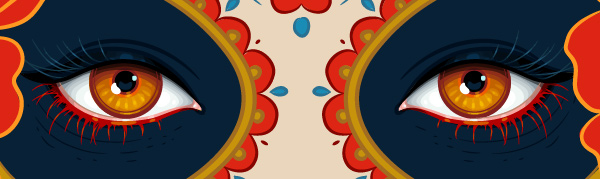
Step2
现在开始画嘴唇。
嘴唇的上部分是被遮住的,所以让它暗一些。按下图所示添加一些高光和阴影。调节透明度使它看起来更自然一些。
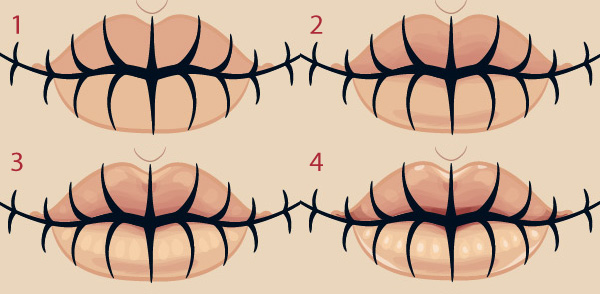
Step3
接下来勾勒出面部和脖子的细节。
先画出腮红和脖子处的红晕,使用效果>模糊>高斯模糊。
将透明度调整为40%。
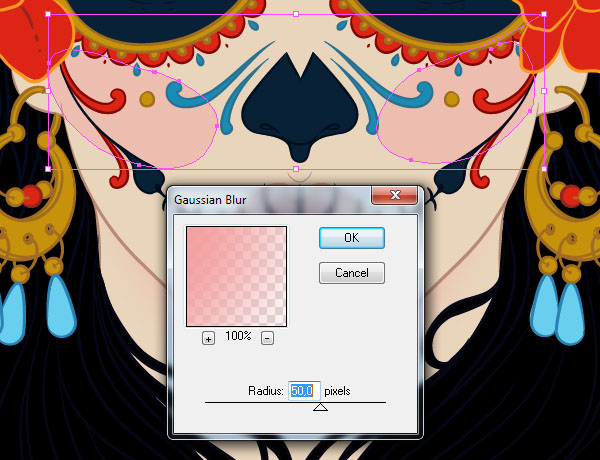
Step4
勾勒出脸部的轮廓,添加一些较暗的颜色并将透明度调整为15%。

沿着上面的形状多勾勒几层,调节至理想效果。

Step5
学习 · 提示
相关教程